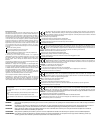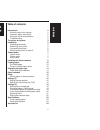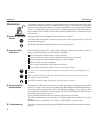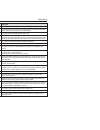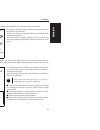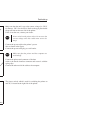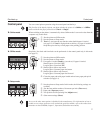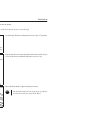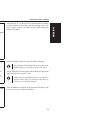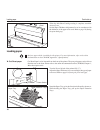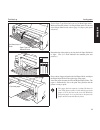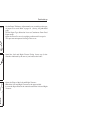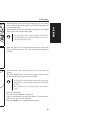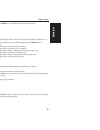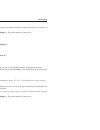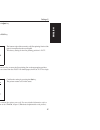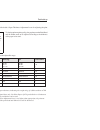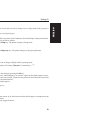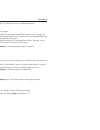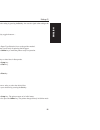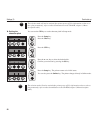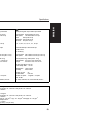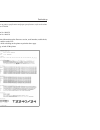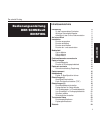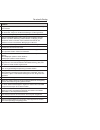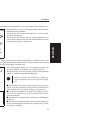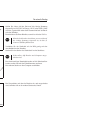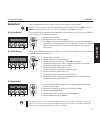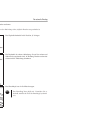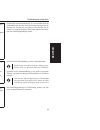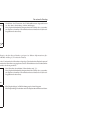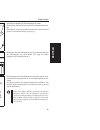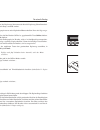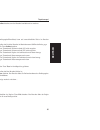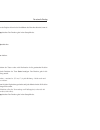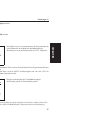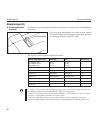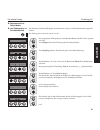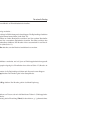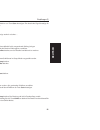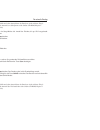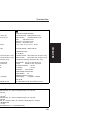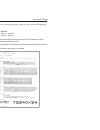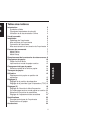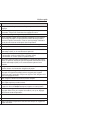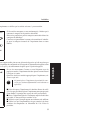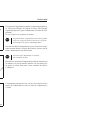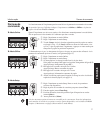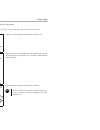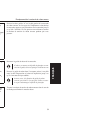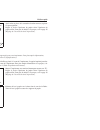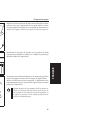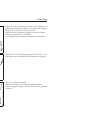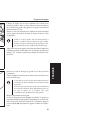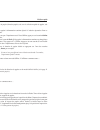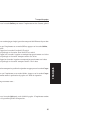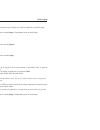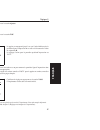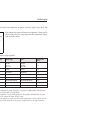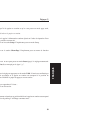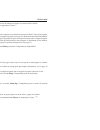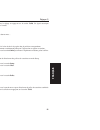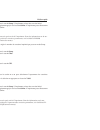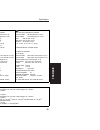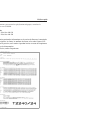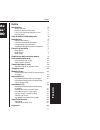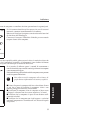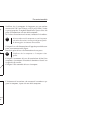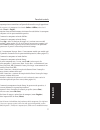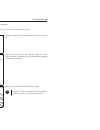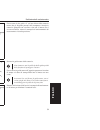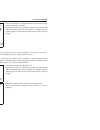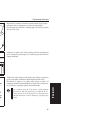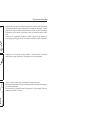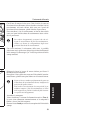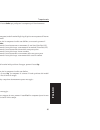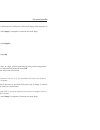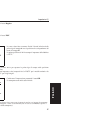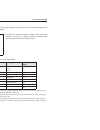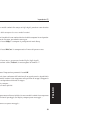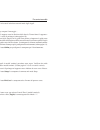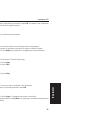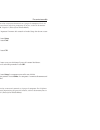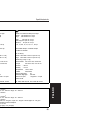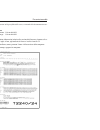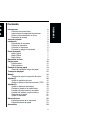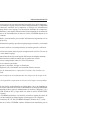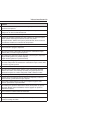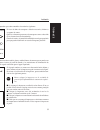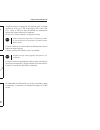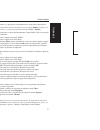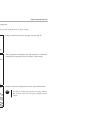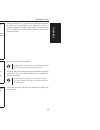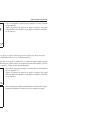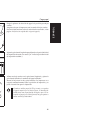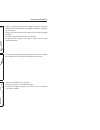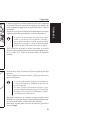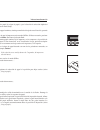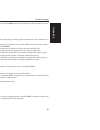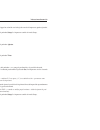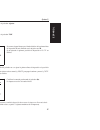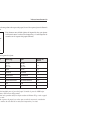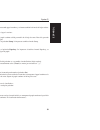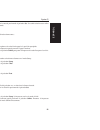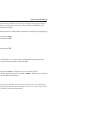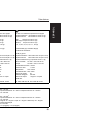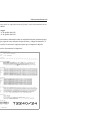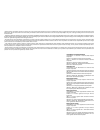- DL manuals
- Tally
- Printer Accessories
- T2240
- Operator's Manual
Tally T2240 Operator's Manual
Summary of T2240
Page 1
Operator’s manual matrix printer bedienungsanleitung matrixdrucker manuel d’utilisation imprimante matricielle istruzioni per l’uso stampante a matrice instrucciones de servicio impresora matricial t2240/9 t2240/24 t2340/9 t2340/24.
Page 2
Important information this equipment generates and uses radio frequency energy and if not installed and used properly, that is, in accordance with the manufacturer’s instructions, may cause interference in radio and television reception. It has been type tested and found to comply with the limits fo...
Page 3: Operator’S Manual
Operator’s manual quick start-up introduction 2 symbols used in this manual 2 important safety instructions 2 using the online documentation 2 troubleshooting 2 the printer at a glance 3 installation 5 unpacking the printer 5 positioning your printer 5 connecting the printer 6 switching the printer ...
Page 4: Introduction
Introduction this operator’s manual is intended as a quick introduction into working with the printer and is to enable also unexperienced users to handle the device properly. It describes the most important functions of the printer and contains the essential information for your everyday work with t...
Page 5: The Printer At A
The printer at a glance the following figures show the name of each printer part, and the table on the following page shows the functions of each part. Paper tray operation panel left paper guide cut sheet paper insert guide right paper guide front cover paper type selection lever option connectors ...
Page 6
Name functions operation panel it indicates the printer status, and is used to change various settings. Paper tray it is used as a paper support for cut sheet paper already printed when the option “f-eject” is set to off in the initial setting. Paper extension trays they are used for extending of th...
Page 7: Installation
Installation ➤ unpacking the printer please open the printer package and check that all the following items are included. If any item is missing or damaged, please contact the store where the product was purchased. Remove the transport protection elements as described in the unpacking instructions. ...
Page 8
➤ connecting the printer make sure that the unit is set to the correct voltage (i.E. 230 v for europe, 120 v for the usa). Refer to the type plate beside the power inlet on the rear side of the printer. If this is not the case, contact your dealer. Connect the power cable to the printer’s power inle...
Page 9: Control Panel
Control panel you can control printer operation using the control panel and the keys. The first line of the display informs you about whether the printer is in online or in offline mode and about the paper path selected ( trac.1 or single ). ➤ online mode when switching on the printer, it automatica...
Page 10: Installing The
Installing the ribbon cassette remove any paper loaded into the printer. Before opening the cover, make sure that the printer is switched off. Set the paper thickness adjustment lever to the “8” position. Pull the latch levers near the right and left ends on the access cover to the front, and detach...
Page 11
Align the part “a” on the left side of the ink-ribbon cartridge to the two hooks of the printer, push the cartridge all the way until it clicks. If there is resistance, push it while turning the ribbon feed knob. Detach the ribbon guide from the ink-ribbon cartridge. Put the ribbon guide between the...
Page 12: Loading Paper
When the ink-ribbon cartridge setting is complete, attach the access cover. Set the paper thickness adjustment lever in accordance with the thickness of the paper to be used. Refer to page 18 ( setting the print head gap ). Loading paper only use paper which is suitable for this printer. For more in...
Page 13
Set the paper type selection lever to cut sheet paper mode. Make sure that the printer is in single sheet mode. For how to select single sheet mode refer to page 14 ( paper path quick selection ). Determine the left margin by moving the left paper guide left or right. (the “[a” mark indicates the st...
Page 14
➤ printer in fanfold paper mode set the paper thickness adjustment lever according to the type of paper to be used. Refer to page 18 (setting the print head gap). Set the paper type selection lever to continuous form feed paper mode. Open the front cover to its upright position until it snaps in. Th...
Page 15
With the printing side of the paper facing up, fit the feeding holes on the left edge of the paper over the left tractor pins and close the paper flap. Fit the feeding holes on the right edge of the paper over the right tractor pins, and close the paper flap. After the paper is set, adjust the left ...
Page 16: Changing The
Changing the paper type you can change the paper type (the paper path) either using the paper path quick selection feature or via the setup menu. ➤ paper path quick selection first cut the fed-out portion of a continuous form feed paper at the perforated line. To do this, proceed as follows. Make su...
Page 17: Paper Transport
Press the online key to make the printer ready for operation. Paper transport loaded paper (fanfold paper/single sheets) can be transported in the printer in different ways. Make sure that the printer is in offline status; press the online key, if necessary. ➀ short keypress: line feed (lf) is initi...
Page 18: Settings (I)
Settings (i) ➤ setting the tear position if the tear position of the paper is not aligned with the tear edge of the printer, you can adjust it. Press the setup key. The printer changes to setup mode. Press the adjust key. Press the tear key. Press the or > key to move the perforation to the appropri...
Page 19
Press the adjust key. Press the tof key. The bottom edge of the currently valid first printing line a of the paper is transported to the tear edge b. The factory setting for the first printing position is 12/72". Press the or > key to move the first printing line to the appropriate position. You can...
Page 20: Settings (Ii)
Settings (ii) ➤ setting the print head gap the printer has been provided with a paper thickness adjustment lever for adjusting the print head gap to obtain optimum print quality, the gap between the print head and the platen needs to be adjusted according to the thickness of the paper to be used. Th...
Page 21
➤ changing paper in setup mode ➤ from fanfold paper to single sheet mode when fanfold paper was in use and you want to change over to single sheet mode, proceed as described below. You do not need to remove the fanfold paper. Cut the fed-out portion of the continuous form feed paper at the perforate...
Page 22
Set the paper type selection lever to cut sheet paper mode. In the display appears… stand the paper tray up and pull up the paper extension trays (see page 10). Place a sheet of paper aligned to the left paper guide, and adjust the right paper guide to the right edge of the paper. Insert the paper b...
Page 23
Confirm the setting by pressing the set key. An acoustic signal acknowledges the input. The display toggles between… and… shift the paper type selection lever to the position needed. The printer is now ready for printing fanfold paper. Press the online key to make the printer ready for operation. ➤ ...
Page 24
The selection made will not be retained after printer power-off. For information on how to se- lect a font permanently, refer to online documentation on the cd-rom, chapter 1 ( menu description table). ➤ setting the character pitch you can use the cpi key to set the character pitch in setup mode. Pr...
Page 25: Specifications
Specifications ➤ printer specifications english quick start-up specifications 23 ➤ paper specifications printing method serial printing with 9-pin matrix print head serial printing with 24-pin matrix print head print width narrow printer 80 characters at 10 cpi wide printer 136 characters at 10 cpi ...
Page 26: Accessories
Accessories quick start-up 24 for more information on printer specifications and paper specifications, refer to the online documentation on the cd-rom. Accessories ribbon cassettes narrow printer: part no. 044 829 wide printer: part no. 044 830 demo page the demo page contains information on the fir...
Page 27: Inhaltsverzeichnis
Bedienungsanleitung der schnelle einstieg einführung 2 zu den verwendeten symbolen 2 wichtige sicherheitshinweise 2 arbeiten mit der online-dokumentation 2 auf einen blick 3 installation 5 drucker auspacken 5 drucker aufstellen 5 drucker anschließen 6 drucker ein- und ausschalten 6 bedienfeld 7 onli...
Page 28: Einführung
Einführung diese bedienungsanleitung dient dem schnellen einstieg in das arbeiten mit dem drucker und soll auch dem ungeübten benutzer den umgang mit dem gerät ermöglichen. Sie beschreibt die wichtigsten funktionen des druckers und enthält unerläßliche informationen für die alltägliche arbeit mit de...
Page 29: Auf Einen Blick
Auf einen blick in den folgenden abbildungen sind alle druckerteile aufgeführt, die sich daran anschließende tabelle listet die funktionen dieser teile auf. Papierablage bedienfeld linker randsteller einzelblatteinzug rechter randsteller frontklappe papierwahlhebel optionenbuchse netzschalter handra...
Page 30
Bezeichnung funktion bedienfeld zeigt den druckerstatus an; wird verwendet, um zahlreiche einstellungen vorzunehmen. Papierablage wird als papierablage für schon bedruckte einzelblätter verwendet, wenn der parameter „f-eject“ in den menüeinstellungen auf aus gesetzt ist. Papierstützen dienen zur ver...
Page 31: Installation
Installation ➤ drucker auspacken Öffnen sie bitte den druckerkarton und überprüfen sie, ob die folgenden teile enthalten sind. Informieren sie im fall von transportschäden oder fehlendem zubehör bitte ihren händler. Entfernen sie die transportsicherungen wie in den auspack- hinweisen beschrieben bew...
Page 32
➤ drucker anschließen stellen sie sicher, daß das gerät auf die richtige spannung eingestellt ist (z.B. 230 v in europa, 120 v in den usa). Siehe dazu das typenschild neben dem netzanschluß auf der rück- seite des druckers. Benachrichten sie ihren händler, wenn dies nicht der fall ist. Verbinden sie...
Page 33: Bedienfeld
Bedienfeld Über das bedienfeld und seine tasten steuern sie die arbeit mit dem drucker. Die obere zeile der anzeige gibt aufschluß darüber, ob der drucker sich im online- oder im offline-modus befindet und welcher papierweg (trac.1 oder einzel) gewählt ist. ➤ online-modus nach dem einschalten geht d...
Page 34: Farbbandkassette
Farbbandkassette auswechseln alles papier aus dem drucker entfernen. Stellen sie vor dem Öffnen der abdeckung sicher, daß der drucker ausgeschaltet ist. Den papierdickenhebel in die position „8“ bringen. Die rasthebel der oberen abdeckung, die auf der rechten und linken seite angebracht sind, in ric...
Page 35
Schieben sie die beiden führungen „a“ auf der linken seite der farbbandkassette über die nasen am drucker und legen sie die kassette ein; drücken sie vorsichtig auf die kassette bis sie einrastet. Verspüren sie dabei widerstand, während des drük- kens den farbbandspannknopf drehen. Lösen sie die far...
Page 36: Papier Einlegen
Nachdem das einsetzen der farbbandkassette abgeschlossen ist, die obere abdeckung wieder anbringen. Den papierdickenhebel entsprechend der dicke des verwende- ten papiers einstellen. Einzelheiten dazu siehe seite 18 ( druck- kopfabstand einstellen). Papier einlegen bitte verwenden sie nur papier, da...
Page 37
Den papierwahlhebel auf einzelblattbetrieb stellen. Sicherstellen, daß der drucker sich im einzelblattbetrieb befin- det. Einzelheiten, wie dieser gewählt werden kann, finden sich auf seite 14 (schnellumschaltung papierweg). Richten sie den linken randsteller auf die gewünschte position des druckbeg...
Page 38
➤ drucker im endlospapierbetrieb den papierdickenhebel entsprechend der dicke des verwende- ten papiers einstellen. Einzelheiten dazu siehe seite 18 ( druck- kopfabstand einstellen). Den papierwahlhebel auf endlospapierbetrieb einstellen. Die frontklappe hochschwenken und einrasten lassen. Die raste...
Page 39
Das papier mit der zu bedruckenden seite nach oben in den linken traktor einlegen. Dazu die transportlöcher am linken rand des papiers über die stifte auf dem traktor legen und anschließend die traktorklappe schließen. Die transportlöcher am rechten rand über die stifte auf dem rechten traktor legen...
Page 40: Papierart
Papierart wechseln der wechsel der papierart (des papierwegs) kann entweder über die papierweg-schnellumschal- tung erfolgen oder im menü setup veranlaßt werden. ➤ schnellumschaltung papierweg ein ausgegebenes endlospapier zuerst an der papierabreißkante abreißen. Dazu wie folgt vorge- hen. Sicherst...
Page 41: Papiertransport
Taste online drücken, um den drucker betriebsbereit zu machen. Papiertransport eingelegtes papier (endlospapier/einzelblatt) kann auf unterschiedliche weise im drucker transportiert werden. Sicherstellen, daß sich der drucker im betriebszustand offline befindet; gege- benenfalls taste online drücken...
Page 42: Einstellungen (I)
Einstellungen (i) ➤ abreißposition einstellen stimmt die abreißposition des papiers nicht mit der abreißkante des druckers überein, kann sie eingestellt werden. Taste setup drücken. Der drucker geht in den setup-modus. Taste adjust drücken. Taste tear drücken. Durch drücken der taste oder > die perf...
Page 43
Taste adjust drücken. Taste tof drücken. Das papier wird so weit vortransportiert, bis die unterkante der ersten druckzeile a auf höhe der abreißkante b liegt. Werkseitig ist die erste druckposition auf 12/72" eingestellt. Durch drücken der taste oder > die erste druckzeile in die gewünschte positio...
Page 44: Einstellungen (Ii)
Einstellungen (ii) ➤ druckkopfabstand einstellen der drucker ist mit einem papierdickenhebel ausgestattet, der zum einstellen des druckkopfab- stands dient. Um eine optimale druckqualität zu erzielen, muß der abstand zwischen druckkopf und gegenlager entsprechend der dicke des verwendeten papiers ei...
Page 45
➤ papierwechsel im setup-modus ➤ von endlospapier- in einzelblattbetrieb der drucker hat bisher endlospapier verarbeitet und soll jetzt auf einzelblattbetrieb umgestellt werden. Das endlospapier muß nicht entfernt werden. Das ausgegebene endlospapier an der papierabreißkante abreißen. Dazu vorgehen ...
Page 46
Den papierwahlhebel auf einzelblattbetrieb einstellen. In der anzeige erscheint… die papierablage in pfeilrichtung nach oben klappen. Die papierablage festhalten und die papierstützen herausziehen (siehe seite 10). Ein einzelblatt am linken randsteller ausrichten und den rechten randsteller entsprec...
Page 47
Durch drücken von taste setze bestätigen. Ein akustisches signal bestätigt die eingabe. Die anzeige wechsel zwischen… und… den papierwahlhebel in die entsprechende stellung bringen jetzt kann der drucker endlospapier verarbeiten. Taste online drücken, um den drucker betriebsbereit zu machen. ➤ schri...
Page 48
Die getroffene auswahl bleibt nach dem ausschalten des druckers nicht erhalten. Einzel- heiten über die dauerhafte auswahl von schriftarten siehe online cd-rom, kapitel 1 (menübeschreibungstabelle). ➤ zeichendichte einstellen mit der taste cpi kann im setup-modus die anzahl der zeichen, die pro zoll...
Page 49: Technische Daten
Deutsch der schnelle einstieg technische daten 23 technische daten ➤ druckerspezifikationen ➤ papierspezifikationen druckprinzip seriell mit 9-nadel druckkopf seriell mit 24-nadel druckkopf druckbreite schmaler drucker 80 zeichen bei 10 cpi breiter drucker 136 zeichen bei 10 cpi schmaler drucker 80 ...
Page 50: Zubehör
Zubehör der schnelle einstieg 24 weitere informationen zu papierspezifikationen finden sie in der online-dokumentation auf cd-rom. Zubehör farbbandkassetten, schwarz schmaler drucker: teile-nr. 044 829 breiter drucker: teile-nr. 044 830 demo-seite die demo-seite enthält informationen über firmwareve...
Page 51: Tables Des Matières
Manuel d’utilisation initiation rapide tables des matières introduction 2 symboles utilisés 2 consignes importantes de sécurité 2 utilisation de la documentation online 2 vue d’ensemble 3 installation 5 déballage de l’imprimante 5 mise en place de l’imprimante 5 connexion del’imprimante 6 mise sous ...
Page 52: Introduction
Introduction ce manuel d’utilisation est une initiation rapide sur la manière d’utiliser l’imprimante et permet également aux utilisateurs inexpérimentés de se servir de l’imprimante. Il décrit les fonctions principales de l’imprimante et contient des informations indispensables à connaître pour le ...
Page 53: Vue D’Ensemble
Vue d’ensemble aux figures suivantes sont indiqués tous les éléments de l’imprimante; le tableau qui suit liste les fonctions de ces éléments. Magasin de papier panneau de commande margeur de gauche alimentation feuille à feuille margeur de droite panneau frontal levier de sélection du papier prise ...
Page 54
Désignation fonction panneau de commande indique l’état de l’imprimante; est utilisé pour procéder à de nombreux réglages. Magasin de papier sert de magasin à papier pour les feuilles déjà imprimées quand le paramètre “f-eject” est inactif dans les réglages du menu. Supports de papier servent à prol...
Page 55: Installation
Installation ➤ déballage de l’imprimante ouvrez le carton de l’imprimante et vérifiez que les articles suivants s’y trouvent bien. Si des articles manquent ou sont endommagés, n’hésitez pas à contacter le magasin où le produit a été acheté. Enlever les protections pour le transport comme décrit dans...
Page 56
➤ connexion del’imprimante s’assurer que l’imprimante est réglée à la tension appropriée (p. Ex. 230 v pour l’europe, 110 v pour les usa). Voir la plaque signalétique près de la prise d’alimentation à l’arrière de l’im- primante. Si ce n’est pas le cas, contacter le vendeur. Raccorder le câble d’ali...
Page 57: Panneau De
Panneau de commande le fonctionnement de l’imprimante peut être contrôlé avec le panneau de commande et les touches. La première ligne sur l’afficheur indique si l’imprimante est online ou offline et la fonction papier sélectionnée trac.1 ou insert. ➤ mode online quand l’imprimante est mise sous ten...
Page 58: Remplacement De
Remplacement de la cartouche du ruban encreur enlever tout le papier papier de l’imprimante. Avant d’ouvrir le capot, assurez-vous que l’imprimante est hors tension. Amener le levier d’épaisseur du papier en position “8”. Tirer les leviers de verrouillage du capot supérieur se trouvant du côté gauch...
Page 59
Poussez les deux guides “a” sur le côté gauche de la cartouche de ruban encreur sur les ergots de l’imprimante et introduisez la cartouche; appuyez avec précautions sur la cartouche jusqu’à ce qu’elle s’encrante. Si vous percevez une résistance, tournez la molette de tension du ruban encreur pendant...
Page 60: Chargement Du
Après mise en place de la cartouche de ruban encreur, replacez le capot supérieur. Réglez le levier d’épaisseur du papier selon l’épaisseur du papier utilisé. Pour plus de détails à ce propos, voir la page 18 (réglage de l’écart de la tête d’impression). Chargement du papier n’utiliser que du papier...
Page 61
Réglez le levier de sélection du papier sur mode feuille à feuille. Assurez-vous que l’imprimante est en mode feuille à feuille. Pour plus amples informations sur la manière de sélectionner ce mode, voir la page 14 (sélection rapide de la fonction papier). Positionnez le margeur de gauche sur la pos...
Page 62
➤ imprimante en mode de papier continu réglez le levier d’épaisseur du papier selon l’épaisseur du papier utilisé. Pour plus de détails à ce propos, voir la page 18 (réglage de l’écart de la tête d’impression). Réglez le levier de sélection du papier sur le mode continu. Relever le capot frontal et ...
Page 63
Chargez le papier avec le côté à imprimer vers le haut sur le tracteur de gauche. Pour ce faire, placez les trous de transport de la bordure de gauche du papier sur les ergots du tracteur et fermez ensuite le volet. Placez les trous de transport de la bordure de droite du papier sur les ergots du tr...
Page 64: Changement De
Changement de type de papier on peut changer de type de papier (fonction papier) soit avec la sélection rapide du papier, soit via le menu setup. ➤ sélection rapide de la fonction papier déchirez tout d’abord un papier à alimentation continue éjecté à l’arête de séparation. Pour ce faire, procédez c...
Page 65: Transport Du
Appuyer sur la touche online pour mettre l’imprimante en état d’attente, prête à utiliser. Transport du papier le papier chargé (papier en continu/pages simples) peut être transporté de différentes façons dans l’imprimante. S’assurer que l’imprimante est en mode offline; appuyer sur la touche online...
Page 66: Réglages (I)
Réglages (i) ➤ réglage de la position de séparation quand la position de séparation n’est pas alignée sur l’arête de séparation, on peut la régler. Appuyer sur la touche setup. L’imprimante passe en mode setup. Appuyer sur la touche ajuster. Appuyer sur la touche coupe. Appuyer sur la touche ou > po...
Page 67
Appuyer sur la touche ajuster. Appuyer sur la touche tof. Le papier est transporté jusqu’à ce que l’arête inférieure de la première ligne d’impression a se trouve à la hauteur de l’arête de séparation b. Le réglage d’usine pour la première positiond’impression est 12/72". Appuyer sur la touche ou > ...
Page 68: Réglages (Ii)
Réglages (ii) ➤ réglage de l’écart de la tête d’impression l’imprimante est équipée d’un levier d’épaisseur de papier servant à régler l’écart de la tête d’impression. Pour obtenir une qualité d’impression optimale, l’écart entre la tête d’impression et le contre-appui doit être réglé selon l’épais-...
Page 69
➤ changement du papier en mode setup ➤ du mode papier en continu au mode page seule quand on a utilisé jusqu’ici du papier en continu et qu’on veut passer en mode page seule, procéder comme suit. Il n’est pas nécessaire d’enlever le papier en continu. Déchirez le papier à alimentation continue éject...
Page 70
Réglez le levier de sélection du papier su le mode feuille à feuille. Vous voyez apparaître à l’écran… rabattez le bac à papier vers le haut dans le sens de la flèche. Tenez le bac à papier et sortez les supports de papier (voir page 10). Positionnez une feuille individuelle sur le margeur de gauche...
Page 71
Confirmer le réglage en appuyant sur la touche valid. Un signal acoustique confirme l’entrée. L’écran alterne entre… et… amenez le levier de choix du papier dans la position correspondante. L’imprimante est maintenant prête pour l’impression sur papier en continu. Appuyer sur la touche online pour m...
Page 72
Appuyer sur la touche setup. L’imprimante revient dans son état initial. On peut également appuyer sur la touche online. L’imprimante passe directement en mode online. La sélection n’est pas conservée après arrêt de l’imprimante. Pour des informations sur la ma- nière de sélectionner une police de c...
Page 73: Spécifications
Fr a n Çais initiation rapide spécifications 23 spécifications ➤ données techniques de l’imprimante ➤ spécifications du papier méthode d’impression série avec tête matricielle à 9 aiguilles série avec tête matricielle à 24 aiguilles largeur d’impression version étroites 80 caractères pour 10 cpi ver...
Page 74: Accessoires
Accessoires initiation rapide 24 pour d’autres informations concernant les spécifications du papier, consulter la documentation online sur cd-rom. Accessoires cassettes ruban, noir version étroites: pièce no. 044 829 version larges: pièce no. 044 830 page de démonstration la page de démonstration co...
Page 75: Indice
Indice introduzione 2 simboli utilizzati 2 norme di sicurezza importanti 2 lavoro con la documentazione on-line 2 ricerca guasti 2 vista d’insieme della stampante 3 installazione 5 apertura dell’imballo 5 posizionamento della stampante 5 collegamento della stampante 6 accensione/spegnimento della st...
Page 76: Introduzione
Introduzione le presenti istruzioni per l’uso consentono di cominciare subito a utilizzare la stampante, anche agli utenti senza esperienza. Queste istruzioni descrivono le principali funzioni della stampante e contengono informazioni essenziali per il lavoro quotidiano con la stessa. Una descrizion...
Page 77: Vista D’Insieme
Vista d’insieme della stampante nelle seguenti figure sono riportate tutte le parti della stampante, mentre la tabella alla pagina seguente ne elenca le funzioni. Supporto carta pannello di controllo guida carta sinistra guida inserimento fogli singoli guida carta destra coperchio frontale levetta d...
Page 78
Nome del componente funzione pannello di controllo indica lo stato della stampante e consente di eseguire numerose impostazioni. Supporto carta ha la funzione di raccogliere i fogli singoli già stampati quando il parametro “f-eject” nelle impostazioni di menu è impostato su off. Vassoi di prolunga c...
Page 79: Installazione
Installazione ➤ apertura dell’imballo aprire il cartone contenente la stampante e controllare che siano presenti tutte le seguenti parti. Se si riscontrano danni dovuti al trasporto o in caso di accessori mancanti, contattare immediatamente il rivenditore. Rimuovere i fermi per il trasporto come des...
Page 80
➤ collegamento della stampante verificare che la stampante sia impostata per una tensione corretta (cioè 230 v per l’europa, e 120 v per gli usa). Vedere a questo proposito la targhetta identificativa posta vicino alla presa di alimentazione sul retro della stampante. Se il valore di tensione non è ...
Page 81: Pannello Di
Pannello di controllo il funzionamento della stampante può essere controllato con il pannello di controllo e con gli appositi tasti. La prima riga del display mostra se la stampante è nel modo online o offline , oltre che il percorso carta selezionato ( trac.1 o foglio ). ➤ modo online all’accension...
Page 82: Sostituzione Della
Sostituzione della cartuccia nastro rimuovere la carta dalla stampante. Prima di aprire il coperchio, accertarsi che la stampante sia spenta. Portare la levetta di regolazione spessore carta nella posizione “8”. Tirare le levette di blocco del coperchio superiore, sui lati sinistro e destro, in dire...
Page 83
Fare scorrere le due guide “a” sul lato sinistro della cartuccia nastro oltre le linguette presenti sulla stampante e inserire la cartuccia. Spingerla con cura fino a che non si innesta. Se si avverte resistenza, ruotare la manopola di tensionamento del nastro mentre si esercita pressione. Staccare ...
Page 84: Caricamento Della
Una volta terminato il caricamento della cartuccia nastro, riap- plicare il coperchio superiore. Impostare la levetta di regolazione spessore carta in funzione della grammatura della carta utilizzata. Per i dettagli sulla carta, vedere a pagina 18, impostazione della distanza della testina di stampa...
Page 85
Impostare la levetta di selezione carta nel modo fogli singoli. Accertarsi che la stampante sia nel modo fogli singoli. Per i dettagli sulla selezione, vedere pagina 14, selezione rapida del percorso carta . Allineare la guida carta sinistra nella posizione desiderata di inizio stampa (il contrasseg...
Page 86
➤ carta a moduli continui impostare la levetta di selezione spessore carta in funzione della grammatura della carta utilizzata. Per ulteriori dettagli, vedere pagina 18, impostazione della distanza della testina di stampa . Impostare la levetta di selezione carta nel modo moduli conti- nui. Sollevar...
Page 87
Con il lato di stampa rivolto verso l’alto, inserire la carta nel blocchetto di trascinamento sinistro facendo coincidere i fori di trascinamento sul bordo sinistro della carta con i perni del blocchetto di trascinamento, quindi chiudere il pressacarta. Fare coincidere i fori di trascinamento sul bo...
Page 88: Cambio Del Tipo Di
Cambio del tipo di carta si può cambiare il tipo di carta (il percorso carta) utilizzando la funzione di selezione rapida del percorso carta oppure il menu setup. ➤ selezione rapida del percorso carta strappare innanzitutto l’eventuale carta a moduli continui fuoriuscita dalla stampante in corri- sp...
Page 89: Trasporto Carta
Premere il tasto online per predisporre la stampante per il funzionamento. Trasporto carta la carta caricata nella stampante (moduli continui/fogli singoli) può essere trasportata all’interno della macchina in vari modi. Verificare che la stampante sia nello stato offline; se necessario, premere il ...
Page 90: Impostazioni (I)
Impostazioni (i) ➤ impostazione della posizione di strappo se la posizione di strappo della carta non è allineata con il bordo di strappo della stampante, la si può regolare. Premere il tasto setup . La stampante si commuta nel modo setup. Premere il tasto regolaz . Premere il tasto stp . Premere il...
Page 91
Premere il tasto regolaz . Premere il tasto tof . La carta viene fatta avanzare finché il bordo inferiore della prima riga di stampa a non si posiziona in corrispondenza del bordo di strappo b . La prima posizione di inizio stampa è impostata dalla fabbrica a 12/72". Premere il tasto o > per spostar...
Page 92: Impostazioni (Ii)
Impostazioni (ii) ➤ impostazione della distanza della testina di stampa la stampante è dotata di una levetta di regolazione spessore carta che consente di impostare la distanza della testina di stampa. Per ottenere la massima qualità di stampa, occorre regolare la distanza tra la testina e il suppor...
Page 93
➤ cambio della carta nel modo setup ➤ da moduli continui iu fogli singoli per passare dalla carta a moduli continui alla stampa su fogli singoli, procedere come descritto qui di seguito. Non occorre rimuovere dalla stampante la carta a moduli continui. Strappare il modulo di carta continua fuoriusci...
Page 94
Impostare la levetta di selezione carta nel modo fogli singoli. Sul display compare il messaggio… ribaltare il supporto carta in direzione della freccia. Tenere fermo il supporto e staccarne i vassoi di prolunga (vedere pagina 10). Allineare un foglio singolo con la guida carta sinistra e impostare ...
Page 95
Confermare l’impostazione premendo il tasto ok . Il comando viene confermato dall’emissione di un segnale acustico. Il display visualizza alternativamente... E… portare la levetta di selezione carta nella posizione corrispondente. A questo punto, la stampante è pronta per la stampa su moduli continu...
Page 96
La selezione effettuata non viene conservata in memoria se si spegne la stampante. Per le in- formazioni relative alla procedura di selezione permanente di un font, vedere la documenta- zione on-line su cd-rom, capitolo 1 (descrizione tabella-menu) . ➤ impostazione del passo dei caratteri il tasto c...
Page 97: Specifiche Tecniche
Italian o per cominciare subito specifiche tecniche 23 specifiche tecniche ➤ stampante ➤ caratteristiche della carta tipo di stampa seriale con testina di stampa a 9 aghi seriale con testina di stampa a 24 aghi larghezza di stampa stretto 80 caratteri con 10 cpi largo 136 caratteri con 10 cpi strett...
Page 98: Accessori
Accessori per cominciare subito 24 per maggiori informazioni sulle specifiche della carta, si rimanda alla documentazione on- line su cd-rom. Accessori cartucce nastro, nero stampante modello stretto: unit no.044 829 stampante modello largo: unit no.044 830 pagina demo la pagina demo contiene inform...
Page 99: Instrucciones De Servicio
Instrucciones de servicio introduccion rapida introducción 2 símbolos convencionales 2 instrucciones de seguridad importantes 2 utilizar la documentación en línea 2 detección de errores 2 vista de conjunto 3 instalación 5 desembalar la impresora 5 colocar la impresora 5 conectar la impresora 6 encen...
Page 100: Introducción
Introducción las presentes instrucciones de servicio sirven como introducción rápida al uso de la impresora y para poner en condiciones de manejar el equipo incluso al usuario inexperimentado. Comprenden una descripción de las funciones esenciales de la impresora e incluyen las informaciones indispe...
Page 101: Vista De Conjunto
Vista de conjunto se muestran todas las piezas de la impresora en las figuras siguientes, y las funciones de dichas piezas se listan en la tabla a continuación. Bandeja de salida panel de mando guía lateral izquierda alimentador de hojas sueltas guía lateral derecha tapa frontal palanca de selección...
Page 102
Denominación función panel de mando indica el estado de la impresora. Se lo utiliza para poner muchos de los ajustes de la impresora. Bandeja de salida se la utiliza para la salida de hojas sueltas impresas si el parámetro ”f-eject” en el menú ha sido desactivado. Soportes de papel sirven como exten...
Page 103: Instalación
Instalación ➤ desembalar la impresora abra el embalaje y compruebe que están contenidos los artículos siguientes: en caso de daños de transporte o falta de accesorios, informe a su agente de ventas. Quite los elementos protectores de transporte como se describe en las instrucciones de desembalaje. G...
Page 104
➤ conectar la impresora asegúrese de que el equipo ha sido ajustado para la tensión correcta de la red (p. Ej. 230 v en europa, 120 v en los ee. Uu.). Véase el rótulo al lado del enchufe de alimentación eléctrica en la parte trasera de la impresora. Si ésto no es el caso, consúlte a su agente de ven...
Page 105: Panel De Mando
Panel de mando a través del panel de mando y los pulsadores correspondientes se controlan las operaciones. La línea de arriba del visualizador indica si la impresora está en modo online (en línea) o en modo offline (fuera de línea) y el origen de papel seleccionado (trac.1 o sueltas ). ➤ modo online...
Page 106: Recambiar La Cinta
Recambiar la cinta quite todo el papel de la impresora. Asegúrese de que la impresora esté apagada antes de abrir la tapa. Ponga la palanca de espesor de papel a la posición ”8”. Tire las palancas de trinquete de la tapa superior, a la derecha e izquierda de la impresora, hacia el frente y quite la ...
Page 107
Deslice las dos guías ”a”, provistas a la izquierda del cartucho de cinta, por las protrusiones en la impresora e inserte el cartucho; presione el cartucho hacia abajo con cuidado hasta que se engatille. Si se puede sentir resistencia, gire el botón tensor de la cinta. Quite la guía de cinta del car...
Page 108: Cargar Papel
Una vez cumplido la inserción del cartucho de cinta, reinstale la tapa superior. Ajuste la palanca de espesor de papel al espesor del papel utilizado. Para más detalles, véase página 18 ( ajustar la distan- cia de cabeza ). Cargar papel se ruega que utilice sólo los tipos de papel adecuados para est...
Page 109
Ponga la palanca de selección de papel a la posición para hojas sueltas. Asegúrese de que la impresora esté en modo de hojas sueltas. Para más informaciones sobre la selección de este modo, véase página 14 (selección rápida del origen de papel). Ajuste la guía lateral izquierda para alinearla a la p...
Page 110
➤ papel continuo ajuste la palanca de espesor de papel al espesor del papel utilizado. Para más detalles, véase página 18 ( ajustar la distan- cia de cabeza ). Ponga la palanca de selección de papel a la posición para papel continuo. Levante la tapa frontal hasta que se enganche. La posición de enga...
Page 111
Coloque el papel en el tractor izquierdo con la cara a imprimir hacia arriba. Para ello, posicione los agujeros de transporte del borde izquierdo del papel sobre los pernos del tractor y cierre la abrazadera. Posicione los agujeros de transporte del borde derecho del papel sobre los pernos del tract...
Page 112: Cambiar El Tipo De
Cambiar el tipo de papel puede cambiarse el tipo de papel (el origen de papel) o por la función de selección rápida del origen de papel o mediante el menú setup. ➤ selección rápida del origen de papel si ha salido ya una hoja de papel continuo, córtela por medio de la hoja de corte. Para ello, proce...
Page 113: Transporte De
Presione el pulsador online para poner la impresora al estado listo para el servicio. Transporte de papel el papel colocado (papel continuo/hojas sueltas) puede transportarse de varias maneras en la impresora. Asegúrese de que la impresora esté en modo offline. Si fuese necesario, presio- ne el puls...
Page 114: Ajustes (I)
Ajustes (i) ➤ ajustar la posición de corte si la posición de corte del papel no coincide con la hoja de corte de la impresora, puede ajustarla. Presione el pulsador setup. La impresora cambia al modo setup. Presione el pulsador ajustar. Presione el pulsador tirar. Por medio del pulsador o > ponga la...
Page 115
Presione el pulsador ajustar. Presione el pulsador tof. Se avanza el papel hasta que el borde inferior de la primera línea de impresión a esté alineado con la hoja de corte b. Se ha ajustado la primera posición de impresión a 12/ 72" en fábrica. Por medio del pulsador o > ajuste la primera línea de ...
Page 116: Ajustes (Ii)
Ajustes (ii) ➤ ajustar la distancia de cabeza la impresora está provista de una palanca de espesor de papel, la cual sirve para ajustar la distancia de la cabeza de impresión. Para obtener una calidad óptima de impresión, hay que ajustar la distancia entre la cabeza de impresión y el contrasoporte d...
Page 117
➤ cambiar el papel en el modo setup ➤ cambiar de papel continuo a sueltas la impresora ha sido procesando papel continuo y se intenta cambiarla al modo de hojas sueltas. No es necesario quitar el papel continuo. Corte el papel continuo salido por medio de la hoja de corte. Para ello, proceda como si...
Page 118
Ponga la palanca de selección de papel a la posición para hojas sueltas. Aparece en el visualizador… abra la bandeja de salida levantándola en el sentido de la flecha. Detenga la bandeja de salida y retire los soportes de papel (véase página 10). Alinee una hoja suelta con la guía lateral izquierda ...
Page 119
Confirme la entrada presionando el pulsador set. Una señal acústica acusa recibo de la entrada. El visualizador alterna entre… y… ponga la palanca de selección de papel a la posición apropiada. Ahora la impresora puede procesar el papel continuo. Presione el pulsador online para poner la impresora a...
Page 120
La selección realizada no permanece después de desconectar la impresora. Para informacio- nes detalladas sobre la selección permanente de fuentes, véase el disco cd-rom en línea, capítulo 1 (tabla de descripción del menú). ➤ ajustar la densidad con el pulsador cpp se puede ajustar en el modo setup e...
Page 121: Datos Técnicos
EspaÑol instrucciones de servicio datos técnicos 23 datos técnicos ➤ especificaciones de la impresora ➤ especificaciones del papel tecnología de impresión en serie con cabeza de impresión de 9 agujas en serie con cabeza de impresión de 24 agujas anchura de impresión impresora estrecha 80 caratteri e...
Page 122: Accesorios
Accesorios instrucciones de servicio 24 para más informaciones sobre las especificaciones del papel, véase la documentación en línea en el disco cd-rom. Accesorios cartuchos de cinta, negro impresora estrecha: nº de pedido 044 829 impresora ancha: nº de pedido 044 830 hoja de demostración la hoja de...
Page 123
“all rights reserved. Translations, reprinting or copying by any means of this manual complete or in part or in any different form requires our explicit approval. We reserve the right to make changes to this manual without notice. All care has been taken to ensure accuracy of information contained i...
Page 124
Tally representatives germany tally computerdrucker gmbh postfach 2969 d-89019 ulm deutschland tel.: +49 7308 80 0 fax: +49 7308 5903 http://www.Tally.De italy tally s.R.L. Via borsini 6 i-20094 corsico (mi) italia tel.: +39 02 48608 1 fax: +39 02 48601 141 http://www.Tally.It spain tally srl joaqui...